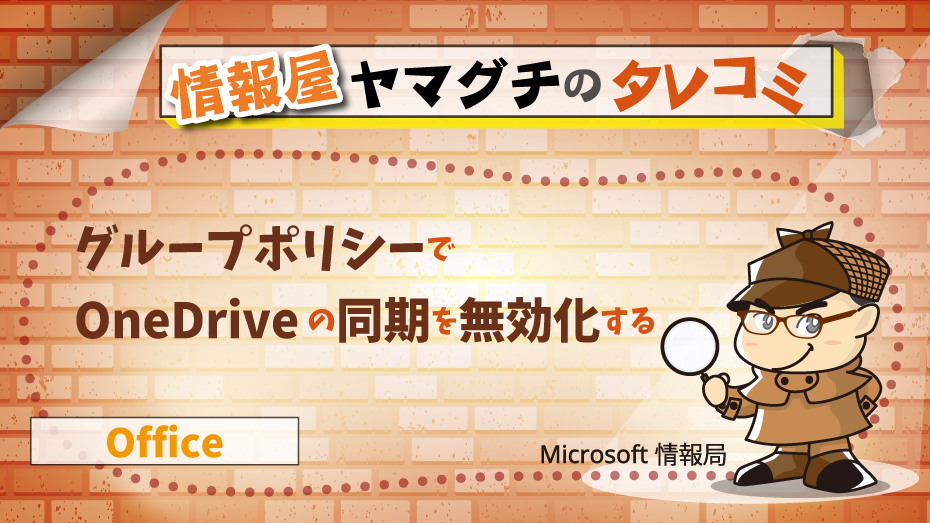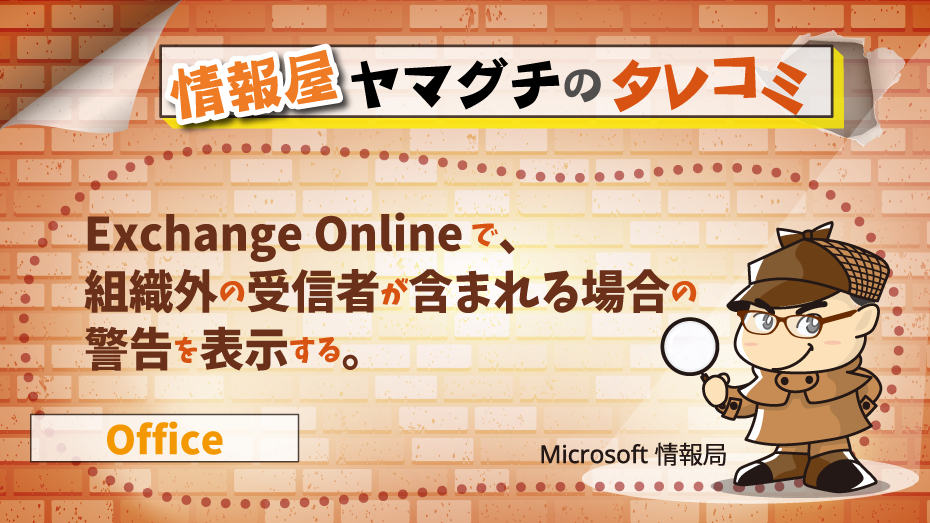
株式会社ソフトクリエイト 戦略ビジネス部 で情報屋やってます。山口です。
Exchange Online には、組織外の受信者が含まれる場合に、警告メッセージを表示する機能が提供されています。
-1.png)
この機能は「
メールヒント
」という機能で提供され、PowerShell でのみ、設定変更が可能です。
確認と設定方法について、ご紹介します。
※本投稿については、弊社ソフクリ365倶楽部のチームにて、弊社の情報システム部担当者がご案内した投稿を元にした内容となります。
1.PowerShell へ Exchange モジュールのインストール
(初めて PowerShell で Exchange を管理する場合)
PowerShellを管理者権限で実行し、Install-Module -Name ExchangeOnlineManagement を実行して下さい。
2.Exchange へ接続
Import-Module ExchangeOnlineManagement
Connect-ExchangeOnline -UserPrincipalName <UPN>
を順番に実行します。
<参考URL>
Exchange Online PowerShell に接続する | Microsoft Docs
3.現在の設定を確認
Get-OrganizationConfig | select Mailtip*
を実行し、現在の設定を確認します。
| 項目名 | 設定値の例 | 説明 |
|---|---|---|
| MailTipsExternalRecipientsTipsEnabled | False | メールヒントの表示の有効・無効。既定では、False(無効)になっている。 |
| MailTipsAllTipsEnabled | True | メールヒント機能自体を有効化する。 |
| MailTipsExternalRecipientsTipsEnabled | True | 組織外の受信者が含まれる場合に警告を行う。 |
| MailTipsGroupMetricsEnabled | True | 配布グループ・メールが有効なセキュリティグループを宛先に指定した際、”MailTipsLargeAudienceThreshold ”の設定値を超えた人数が含まれていると警告を行う。 |
| MailTipsLargeAudienceThreshold | 20 | 20に設定すると、外部の宛先が21人以上の場合に警告される。 |
| MailTipsMailboxSourcedTipsEnabled | True | 受信者が”自動応答”の設定をしていたり、メールボックスがいっぱいの場合に警告を表示する。 |
4.現在の設定を変更
Set-OrganizationConfig -MailTipsExternalRecipientsTipsEnabled $True
を実行し、メールヒントの表示機能を有効化します。他のパラメータについても、同コマンドの実行で変更頂けます。
※設定の反映には時間がかかります。設定が反映されると、組織外へ送信する時に、メールヒントが表示されるようになります。
※ 本投稿は、弊社で運営していますソフクリ365倶楽部のTeams投稿等で案内した内容を再編したものになります。ソフクリ365倶楽部のプレミアム会員様については、倶楽部への投稿や技術情報の投稿等を閲覧、アクションすることが可能です。